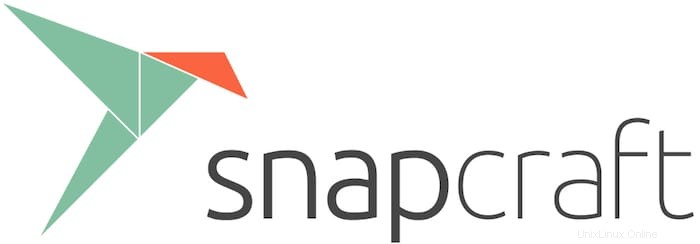
In diesem Tutorial zeigen wir Ihnen, wie Sie Snap auf Fedora 35 installieren. Für diejenigen unter Ihnen, die es nicht wussten, Snaps sind containerisierte Softwarepakete, die einfach zu erstellen und zu installieren sind. Sie automatische Updates und sind sicher in der Ausführung. Und weil sie ihre Abhängigkeiten bündeln, funktionieren sie auf allen wichtigen Linux-Systemen ohne Modifikation. Snaps sind schneller zu installieren, einfacher zu erstellen, sicherer in der Ausführung und sie aktualisieren sich automatisch und transaktional, so dass Ihre App es ist immer frisch und nie kaputt.
Dieser Artikel geht davon aus, dass Sie zumindest über Grundkenntnisse in Linux verfügen, wissen, wie man die Shell verwendet, und vor allem, dass Sie Ihre Website auf Ihrem eigenen VPS hosten. Die Installation ist recht einfach und setzt Sie voraus im Root-Konto ausgeführt werden, wenn nicht, müssen Sie möglicherweise 'sudo hinzufügen ‘ zu den Befehlen, um Root-Rechte zu erhalten. Ich zeige Ihnen Schritt für Schritt die Installation des Snap Store auf einem Fedora 35.
Voraussetzungen
- Ein Server, auf dem eines der folgenden Betriebssysteme läuft:Fedora 35 und Fedora 34.
- Es wird empfohlen, dass Sie eine neue Betriebssysteminstallation verwenden, um potenziellen Problemen vorzubeugen
- Ein
non-root sudo useroder Zugriff auf denroot user. Wir empfehlen, alsnon-root sudo userzu agieren , da Sie Ihr System beschädigen können, wenn Sie als Root nicht aufpassen.
Installieren Sie Snap auf Fedora 35
Schritt 1. Bevor Sie fortfahren, aktualisieren Sie Ihr Fedora-Betriebssystem, um sicherzustellen, dass alle vorhandenen Pakete auf dem neuesten Stand sind. Verwenden Sie diesen Befehl, um die Serverpakete zu aktualisieren:
sudo dnf upgrade sudo dnf update sudo dnf install dnf-plugins-core fuse squashfuse
Schritt 2. Installieren von Snap auf Fedora 35.
Standardmäßig ist Snap im Basis-Repository von Fedora 35 verfügbar. Jetzt führen wir den folgenden Befehl aus, um es zu installieren:
sudo dnf install snapd
Sobald die Installation abgeschlossen ist, müssen wir den Snapd-Daemon aktivieren und starten:
sudo systemctl start snapd sudo systemctl enable snapd
Erstellen Sie als Nächstes einen Symlink, um die klassische Snap-Unterstützung zu aktivieren:
sudo ln -s /var/lib/snapd/snap /snap
Überprüfen Sie die Snap-Installation:
snap --version
Schritt 3. Snap Store installieren.
Falls Sie die grafische Benutzeroberfläche von Fedora verwenden, können wir auch die Snap Store GUI darauf installieren, um seine Pakete über die grafische Oberfläche statt über die Befehlszeile zu installieren:
sudo snap install snap-store reboot
Zum Beispiel für die Installation von Powershell aus dem Snap Store:
snap search powershell sudo snap install powershell --classic
Außerdem können Sie mit dem Snap-Befehl damit interagieren. Siehe die Hilfeseite unten:
snap --help
Herzlichen Glückwunsch! Sie haben Snap erfolgreich installiert. Vielen Dank, dass Sie dieses Tutorial zur Installation des Snap Store auf Ihrem Fedora 35-System verwendet haben. Für zusätzliche Hilfe oder nützliche Informationen empfehlen wir Ihnen, die offizielle Snap-Website zu besuchen.